جستجو
موضوعات
آموزش تصویری ایجاد افکت آتش در فتوشاپ
حالا برای اینکه افکت آتیش رو درست کنیم به منوی Filter » Liquify تا با این فیلتر کارشو ردیف کنیم. از سمت چپ بالاترین آیکون که Warp هست (با دایره قرمز نشون دادم) رو انتخاب کنید. در تنظیماتی که سمت راست قرار داره هم brush size رو یه چیزی بین ۴۰ تا ۵۰ قرار بدید و brush pressure رو هم بین ۴۰ تا ۴۵٫
حالا از گوشه ی متن که سفیدتره کلیک کنید و با کشیدن حالت شعله رو روی شکل ایجاد کنید. (خوش سلیقگی کنید تو این مرحله)
حالا برای مرحله بعدی brush size رو ۳۰ در نظر بگیرید و وارد راند دوم ایجاد شعله بشید. (منظورم اینه دوباره بیفتین به جونش و شعله درست کنین)
هر موقع فکر کردین که دیگه کافیه و شعله ها ردیف شدن اوکی رو بزنید.
حالا لایه ای که متن تو اون قرار داشت رو بگیرید و اون رو ببرید بالای تمام لایه هایی که داریم و متن اون رو هم مشکی کنید.
حالا لایه ی متن رو انتخاب کنید. به منوی Layer » Rasterize » Type برید. ابزاره eraser رو انتخاب کنید (E) و نیمه ی بالای متن رو با یه براش نرم پاک کنید.
حالا میتونید یه انعکاس از آتیش هم رو کف ایجاد کنید. برای اینکار یه Select از نیمه ی متن بگیرید. کلید ترکیبی Ctrl+j رو بزنید تا یه کپی از جایی که انتخاب کردید تو یه لایه جدید درست بشه. به منوی Edit » Transform » Flip Vertical برید تا تصویر رو در جهت عمودی برعکس کنیم. ابزار move رو انتخاب کنید (V) و اون رو زیره متن قرار بدید. حالا opacity لایه رو از بالای قسمت لایه ها ۲۰% قرار بدید. در اینجا میتونید دوباره از یه پاکن نرم برای پاک کردن قسمت هایی از لایه استفاده کنید تا یه تون نرم رو تو انعکاس ایجاد کنید.
تصویر نهایی به این صورت خواهد بود.
البته همون طور که گفتم میتونید این افکت رو با هر نوع فونتی که دوس دارید اجرا کنید. فقط نتایج متفاوت میشن
گردآوری وتنظیم: www.majazionline.ir
| 1331 | یکشنبه 15 دی 1392 | majazionline | نظرات (0) | موضوع(آموزش فتوشاپ) |













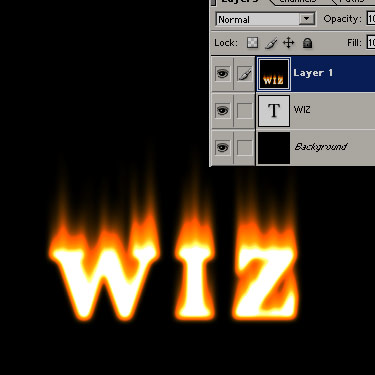


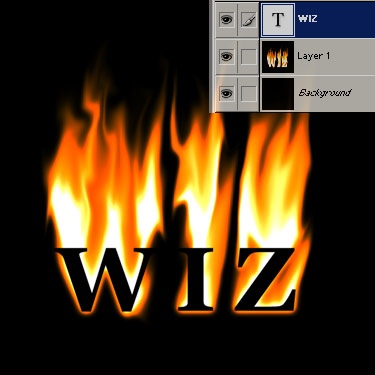













در صورت بروز هرگونه مشکل در سایت یا دانلود فقط به شماره 09304293050 در تلگرام پیام دهید IDTelegram: @majazionline1